چطوری سرچ های قبلی اینستاگرام را حذف کنیم؟ اگر بگوییم که اینستاگرام این روزها مانند یک موتور جستجو عمل می کند و بسیاری از افراد جستجوهای خود را به جای گوگل در اینستاگرام انجام می دهند، بیراهه نگفته ایم. البته گاهی اوقات ممکن است از سرچ هایی که در اینستاگرام انجام می دهید پشیمان شوید چون این موارد در نتایج اکسپلور شما تاثیر مستقیم دارند. به همین دلیل بهتر است با نحوه حذف سرچهای قبلی اینستاگرام آشنا شوید که در این مطلب به آموزش آن می پردازیم.
چطور هیستوری سرچ اینستاگرام را حذف کنیم؟
هیستوری سرچ یا همان سابقه جستجوی اینستاگرام از مواردی تشکیل می شود که از ابتدا تا به امروز در اینستا جستجو کرده اید. همانطور که می دانید اکسپلور اینستاگرام به عنوان مهمترین قسمت این برنامه از پست هایی تشکیل می شود که طبق سلیقه شما نشان داده می شوند. اینستاگرام با کمک سرچهایی که در گذشته در اینستاگرام انجام داده اید و یا تعاملاتی که با پستهای دیگر داشته اید می تواند تشخیص دهید که به چه محتوایی علاقه مند هستید.
اگر از نوع چیدمان محتوای اکسپلور خود راضی نیستید و می خواهید آنها را تغییر دهید بهتر است سابقه جستجوی اینستاگرام را حذف کنید. در این مطلب به بررسی راه های انجام این کار در اینستاگرام فارسی و اصلی می پردازیم.
سابقه سرچ یا جستجوهای برنامه اینستاگرام چیست؟
فرض کنید قصد دارید از پیج بازیگر یا سلبریتی خاصی بازدید کنید اما پس از مدتی متوجه می شوید که اکسپلور شما از پست های مربوط به آن شخص و فن پیج های او پر شده است. محتوای اکسپلور شما طبق سابقه جستجوی شما چیده می شود و به همین دلیل هم حذف سابقه جستجوی اینستاگرام می تواند اهمیت بالایی داشته باشد. حالا که متوجه شدید هیستوری سرچ اینستاگرام چیست بهتر است با نحوه حذف آن هم آشنا شوید.
نحوه حذف کردن سابقه سرچ اینستاگرام چگونه می باشد؟
برای حذف سرچ های قبلی اینستاگرام 2 راه وجود دارد که در ادامه مراحل هر یک از آنها را بیان می کنیم:
حذف سرچهای قبلی اینستاگرام از Account Center
1. وارد بخش پروفایل اینستاگرام شوید و از قسمت بالا سمت راست روی علامت سه خط بزنید تا وارد تنظیمات اینستاگرام شوید.
2. از این بخش اولین گزینه یعنی Account Center را انتخاب کنید.
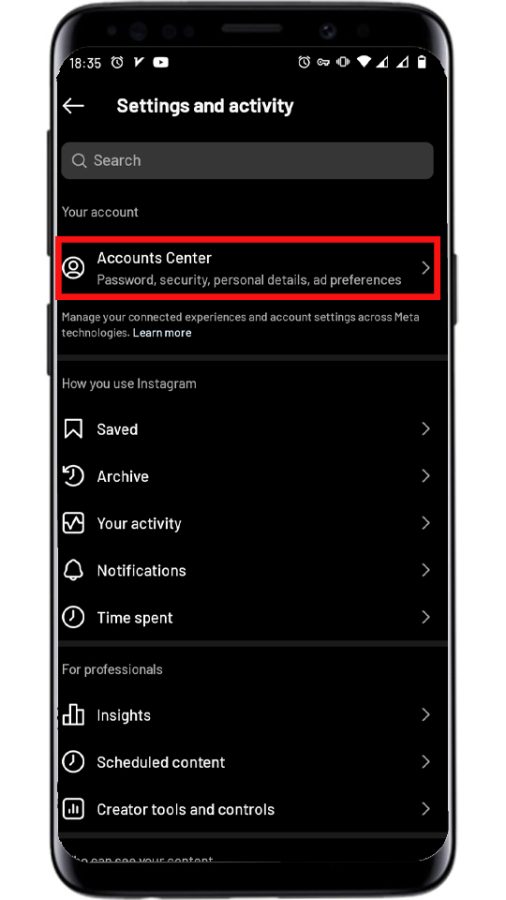
3. از صفحه ظاهر شده باید گزینه Your information and permissions را انتخاب کنید.

4. سومین گزینه یعنی Search history را انتخاب کنید.

5. پایین صفحه گزینه Clear all searches را مشاهده می کنید که با ضربه روی آن می توانید تمام سوابق سرچ اینستاگرام را حذف کنید.

توجه داشته باشید که در مرحله آخر از مراحل گفته شده گزینه ای را تحت عنوان Keep searches for مشاهده می کنید که که با انتخاب آن صفحه زیر را مشاهده می کنید:
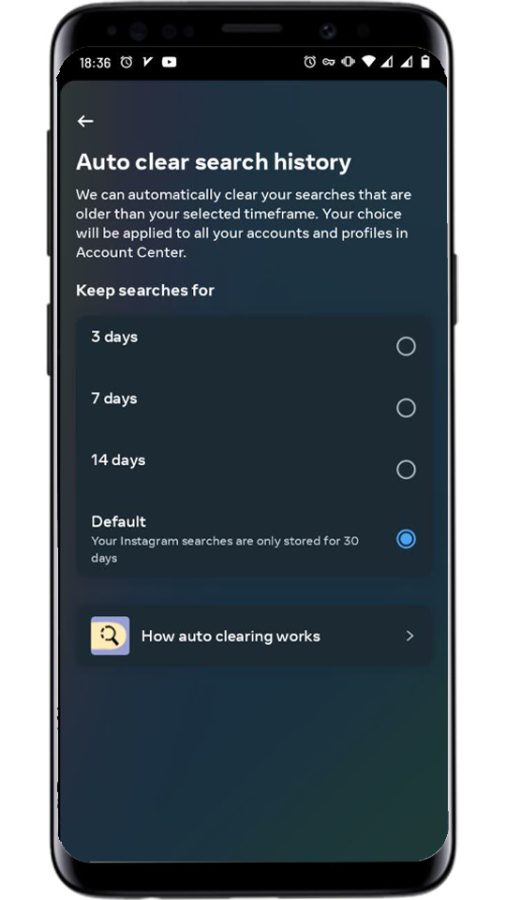
در این صفحه همانطور که می بینید 4 گزینه 3days، 7days، 14days و Default وجود دارد. در واقع با انتخاب این گزینه ها می توانید تعیین کنید که سابقه سرچ اینستاگرام شما پس از مدت زمان انتخابی شما به صورت اتوماتیک حذف شود.
حذف سرچهای قبلی اینستاگرام از Your Activity
1. وارد بخش پروفایل اینستاگرام شوید و علامت 3 خط را از بالای صفحه سمت راست بزنید تا وارد بخش تنظیمات اینستاگرام شوید.
2. از بخش تنظیمات گزینه Your Activity را انتخاب کنید.

3. از این بخش صفحه را اسکرول کنید و به پایین تر بروید تا گزینه Recent Searches را مشاهده کنید.
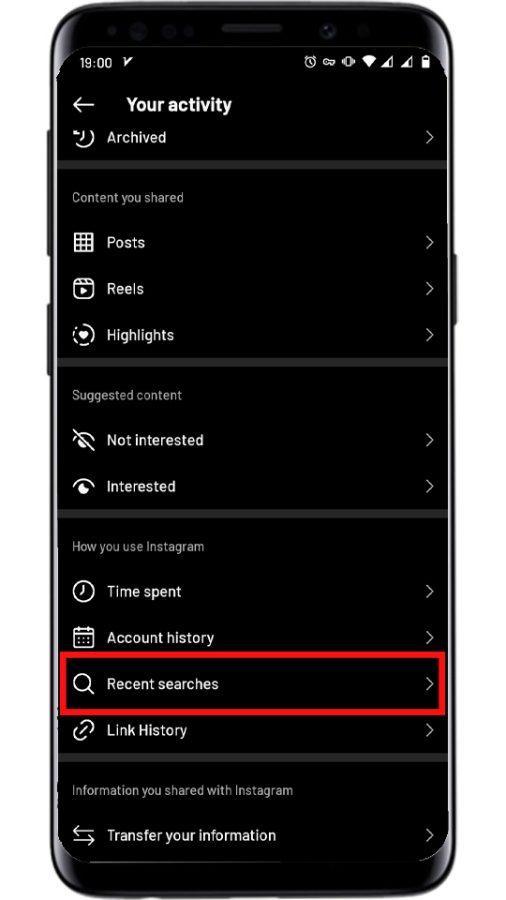
4. با انتخاب گزینه Recent Searches، سرچهای قبلی اینستاگرام را مشاهده می کنید که می توانید آنها را به صورت تکی با ضربدر جلوی آنها حذف کنید. همچنین می توانید با انتخاب گزینه Clear all که در بالا سمت راست قرار گرفته است، سوابق جستجوی خود را حذف کنید.

حذف سرچ های قبلی اینستاگرام به صورت تکی
شاید شما نخواهید که تمام سابقه جستجوی اینستاگرام را به طور کلی حذف کنید و فقط نیاز دارید که یک یا چند مورد از آنها را پاک کنید. در این صورت کار سختی ندارید و فقط کافیست وارد بخش جستجوی اینستاگرام شوید و علامت ضربدر کنار هر نام کاربری را بزنید. با این کار فقط نام کاربری مورد نظرتان از لیست جستجوی اینستاگرام حذف می شود.
نکاتی درباره حذف کردن تاریخچه جستجو
یکی از مهمترین نکاتی که درباره حذف تاریخچه جستجوی اینستاگرام وجود دارد، ظاهر شدن نام کاربری افراد است که پس از نوشتن فقط یک حرف از نام کاربری، پیج آنها را مشاهده می کنید. در واقع شاید شما نخواهید که دیگر نام کاربری افرادی که در گذشته آنها را جستجو کرده اید نشان داده شود. برای حذف این موارد باید علاوه بر سوابق جستجوی اینستاگرام، حافظه کش اینستاگرام را نیز حذف کنید.
سخن پایانی
چگونه سرچ های قبلی اینستاگرام را حذف کنیم؟ برای حذف سوابق جستجوی اینستاگرام چند راه وجود دارد که در این مطلب تمام آنها را به صورت گام به گام و تصویری توضیح دادیم. همچنین در این مطلب درباره اهمیت حذف سوابق جستجو در برنامه اینستاگرام صحبت کردیم.

سلام من هم حافظه پنهان رو پاک کردم هم سابقه جستجو رو ولی با زدن یک حرف تمام جستجوهای قبلی نشان داده میشن چیکار کنم